După 4 ani de folosire a vechiului laptop, a venit momentul să îl schimb. Printre motivele schimbării laptopului se numără:
- o autonomie a bateriei mai bună – puteți verifica sănătatea bateriei urmând instrucțiunile de aici
- nevoia de minim 16 GB RAM pentru editarea clipurilor pe YouTube cu DaVinci Resolve
- o greutate mai mică a laptopului
După câteva căutări pe mai multe site-uri, am găsit pe eMag laptopul Lenovo V15 G2 ALC, un laptop cu procesor AMD Ryzen 7 5700U cu 8 nuclee, SSD de 512 GB pe M.2 și 8 GB RAM DDR4 3200.
Specificații tehnice
Procesorul
Laptopul este echipat cu un procesor AMD Ryzen 7 5700U, bazat pe arhitectura Zen 2, ce are 8 nuclee și 16 thread-uri.
Acesta are o frecvență de 1.8 Ghz, ce poate ajunge până la 4.3 Ghz.
Are 8 MB L3 cache, un consum de doar 15W și suportă memorie RAM DDR4 Dual Channel până la 3200 Mhz.


Puteți găsi aici un test comparativ.
Memorie RAM
Laptopul suportă oficial maxim 16 GB RAM (din care o memorie de 8 GB încorporată pe placa de bază și un singur slot RAM).
Așa că am mai cumpărat o memorie de 8 GB DDR4 și am montat-o acasă.
Din 16 GB sunt vizibili 13.8 (2 GB fiind alocați plăcii video).


Ulterior, cineva a confirmat printr-un comentariu la clipul YouTube de mai sus că este posibil montarea unei memorii RAM mai mare de 8 GB pe singurul slot al laptopului.
Acesta a spus că a încercat montarea unei memorii de 16 GB RAM pe laptopul său, ce avea 4 GB RAM încorporat pe placa de bază, și a fost plăcut surprins să vadă că sunt văzuți toți cei 20 GB RAM în Dual Channel, deși oficial în manualul laptopului este specificat faptul că suportă până la maxim 12 GB RAM (4 on board + 8 dedicat).
Placă Video
Laptopul NU are placă video dedicată, ci vine cu placa video din procesor, însă aceasta are 8 nuclee grafice și 2 GB RAM, suficient atât pentru prelucrare video, cât și pentru o mulțime de jocuri.

Important! Folosiți driver-ul plăcii video de pe site-ul producătorului. NU instalați driver-ul de pe site-ul AMD. Am încercat să fac asta și am avut surpriza ca ecranul să se întunece, în mod aleatoriu, și să nu mai poată fi reaprins fără repornirea calculatorului.
Ecranul
Diagonala ecranului este de 15.6”, bazată pe o tehnologie TN ce oferă o rezoluție Full HD la o luminozitate de 250 de niți și funcție Anti-Glare.
Unghiul de vizibilitate este mai mult decât satisfăcător, putând vedea imaginea de pe ecran dintr-un unghi de până la 180 de grade.
Din păcate, balamaua și designul ecranului nu permit rabatarea acestuia la un unghi mai mare de 90 de grade. De asemenea, tot pe lista de minusuri la acest capitol se poate trece și faptul că ecranul se umple foarte ușor de praf.
SSD
Cum era și normal, laptopul nu mai este livrat cu HDD, ca în cazul celui anterior, ci cu un SSD Samsung de 512 GB pe M.2.
Porturi
Laptopul vine cu următoarele porturi:
- 1 x USB 2.0
- 1 x HDMI
- 1 x RJ-45
- 1 x Audio Out/Microfon
- 1 x USB 3.2 Type C Gen 1
- 1 x USB 3.2 Type A Gen 1
Laptopul NU are card reader.
Conectivitate
Laptopul are un port de rețea Realtek RJ45 ce suportă viteze de până la 1000 Mbps.
Pe partea de Wi-Fi, laptopul este echipat cu o placă de rețea Qualcomm Atheros QCA61x4A, ce suportă standardul 802.11 ac 2×2, ceea ce înseamnă că NU suportă Wi-Fi 6.
Important! Un lucru de menționat la această placă de rețea Wi-Fi, este că la instalarea sistemului de operare Windows 11, aceasta NU e recunoscută out of the box. Va apărea în Device Manager dar cu semnul exclamării și nu o veți putea folosi pentru a vă conecta la internet și a finaliza procesul de instalare a Windowsului.
Workaround! Pentru a evita această problemă va trebui să:
- Să faceți un stick USB de Windows 11 ce permite setarea unui utilizator local (nu conectarea cu un cont Microsoft), urmând instrucțiunile de aici.
- După finalizarea instalării sistemului de operare vă veți putea conecta la internet, fie cu:
- Să descărcați ultima versiune de driver pentru placa de rețea de pe site-ul producătorului.
Bateria
Laptopul are o autonomie de 7.5 ore, asigurată de o baterie încorporată cu o capacitate de 38Wh, ce poate fi extinsă până la 9 ore, prin înlocuirea bateriei cu una de 45 Wh.
În plus, încărcătorul de 65 W, asigură o încărcare rapidă.
Portabilitatea
Având niște dimensiuni de 359.2 x 235.8 x 19.9 mm și o greutate de doar 1.7 Kg, combinată cu o autonomie foarte bună a bateriei fac ca laptopul Lenovo V15 G2 ALC să oferă o mobilitate excelentă pe tot parcursul zilei.
Experiență de utilizare
Carcasa
O să încep puțin prin a descrie designul laptopului. Carcasa laptopului este mată cu striații, ceea ce nu îl face alunecos, cu toate astea, tot se mai pot vedea urme de amprente pe el.
Marginile laptopului au o grosime medie și sunt teșite.
Editare video
Așa cum am spus la începutul articolului acest laptop l-am luat pentru scriere de articole pe blog și editare video pentru YouTube atunci când plec în vacanțe.
Pentru editare video folosesc aplicația DaVinci Resolve.
Un clip 4K de 2:42 minute (cu 24 fps) a fost randat în 5:35 minute și a consumat circa 18% din baterie.
Codec-urile fișierelor sursă au fost H.264, respectiv H.265, iar fișierul output a fost MP4 cu H.264.
În ceea ce privește consumul de resurse:
- procesorul s-a dus în 100%
- RAM-ul s-a dus în 90%
- placa video în 22% și 55 de grade Celsius.
Jocuri
Deși nu folosesc laptopul pentru jocuri, dat fiind faptul că am consolă, m-am gândit totuși să fac un mic test pentru cei care doresc să folosească laptopul și pentru așa ceva.
Așadar, am instalat din Microsoft Store jocul Forza Horizon 4 și am rulat Benchmark-ul jocului pentru ”calibrarea” setărilor grafice (rezultatul testului îl găsiți mai jos).
Din momentul în care am deschis jocul și pe tot parcursul rulării Benchmark-ului, am monitorizat atât consumul de resurse în Task Manager, cât și consumul bateriei (pentru că da, laptopul NU a fost conectat în priză pe durata acestui test).
Odată deschis jocul:
- procesorul s-a dus în 33 – 43%
- RAM-ul s-a dus în 42%
- placa video în 86% și 56 de grade Celsius.
Din momentul pornirii Benchmark-ului:
- procesorul s-a dus în 94 – 99%
- RAM-ul s-a dus în 43%
- placa video în 99% și 54 de grade Celsius.
În ceea ce privește consumul bateriei, la începutul acestui test acesta avea 72%, iar la închiderea jocului (imediat după finalizarea Benchmark-ului) aceasta scăzuse la 65%, lucru nu tocmai rău ținând cont că și procesorul și placa video au mers aproape în 100% în mare parte din timp.
Iată și rezultatul Benchmark-ului Forza Horizon:

Concluzii
Laptopul are un raport preț/calitate foarte bun cu următoarele plusuri și minusuri.
| Pro | Contra |
|---|---|
| autonomie mare | NU are Card Reader |
| ușor | ecranul nu se deschide la un unghi mai mare de 90 de grade |
| silențios | NU are WI-Fi 6 |
| raport preț /calitate | driver-ul plăcii de rețea WI-Fi nu funcționează Out of the Box cu Windows 11 |
| încărcare rapidă | |
| în BIOS are o opțiune de pornire automata la deschiderea ecranului (nemaifiind necesară apăsarea butonului de Power. | |
| tastatură numerică | |
| ideal pentru editare video și aplicații Office |
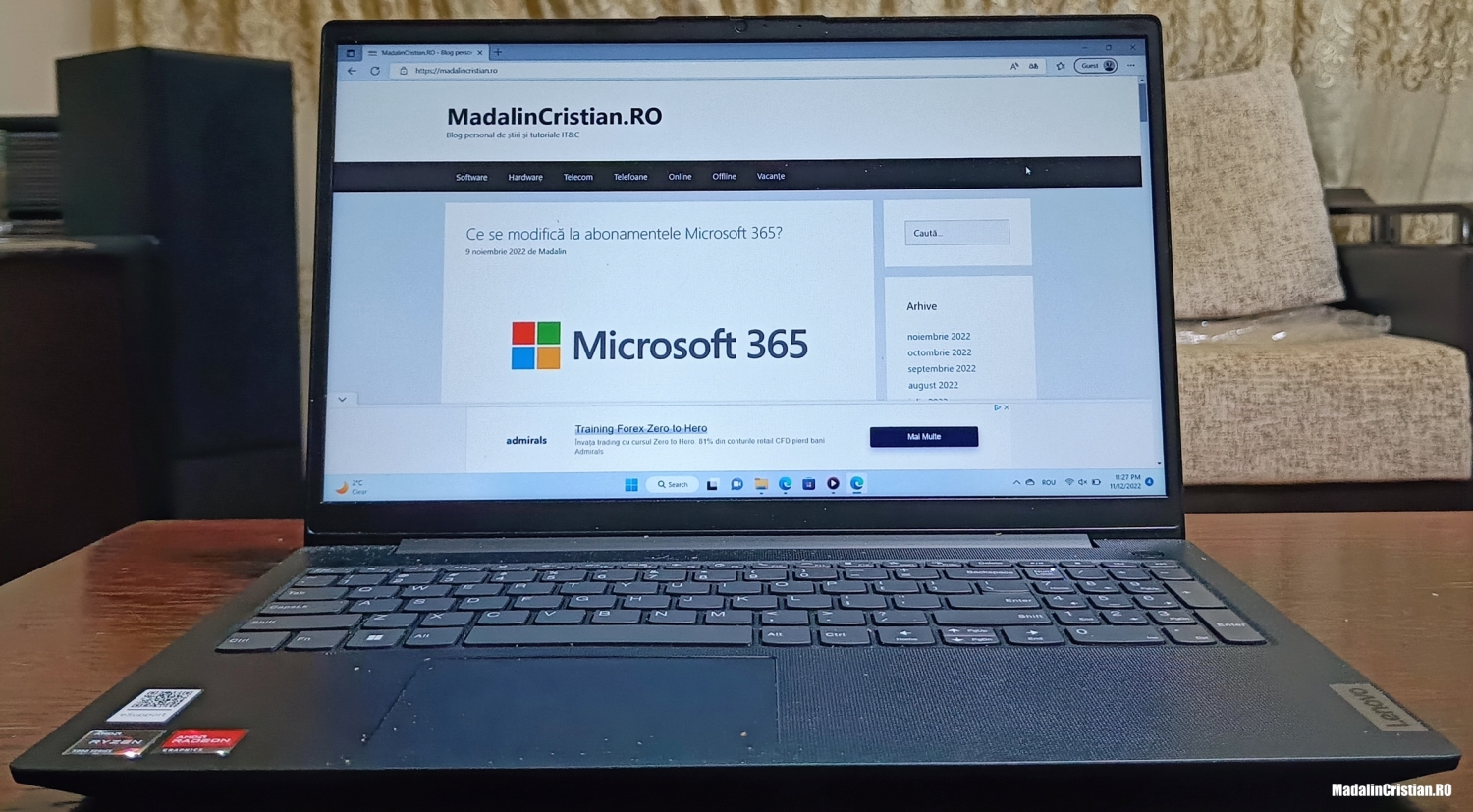
Lasă un răspuns